Jeśli musisz wykonać pracę związaną z wypełnieniem tabeli w Google, przydatne będzie zapoznanie się z możliwościami, jakie twórcy zaprezentowali użytkownikom. Istnieje wystarczająca liczba funkcji tabel, które mogą znacznie ułatwić wykonywanie dowolnych zadań, a także przyczynić się do poprawy wydajności.

Użytkownicy Google mogą niesamowicie imponować swoją niesamowitą potencjalną listą rozwijaną, która jest aktywnie wykorzystywana, gdy często trzeba używać tych samych wartości. Szczególnie przydatne jest używanie takiej listy podczas tworzenia arkusza kalkulacyjnego Google, gdy ważne jest zapobieganie błędom często wprowadzanym przez użytkowników podczas wprowadzania tych samych danych. Jest to bardzo ważne, gdy wprowadzenie formuł zorientowanych na konkretne słowa lub znaczenia ma nastąpić później. Nawet jeden niepoprawnie napisany list może wywołać nieprzyjemne incydenty, wyświetlić nieprawidłowy raport, a także z tego powodu wprowadzona przez ciebie formuła nie będzie mogła działać poprawnie.
Jeśli nie masz informacji o tym, jak utworzyć listę rozwijaną w tabelach Google, pomożemy Ci to rozwiązać.
Podstawy tworzenia listy
Jeśli zdecydujesz się nauczyć, jak utworzyć listę, za pomocą której nie możesz wpisywać danych, a jedynie wybierać je, najpierw musisz utworzyć samą tabelę.
Zdecyduj, jakie wyniki chcesz otrzymać później, w razie potrzeby dodaj dodatkowe kolumny. Dopiero po utworzeniu formularza tabelarycznego można przejść do praktycznych działań mających na celu utworzenie listy rozwijanej. Oczywiście ważne jest również, abyś zdecydował, jakie wartości jesteście gotowi wnieść do niego. Należy pamiętać, że nie można wprowadzić żadnej wartości z listy do komórki, bez względu na aktywne działania, które załączysz. Możesz dodać brakującą wartość do listy rozwijanej w dowolnym momencie, jeśli to Ty ją utworzyłeś lub jeśli formularzowi tabelarycznemu nie towarzyszy nałożone hasło, którego nie znasz. Dopiero po wprowadzeniu zmian będziesz mógł dodawać dodatkowe wartości do komórek.
Algorytm tworzenia
Znajdź wolne miejsce na arkuszu, na którym znajduje się utworzony stolik, lub na zupełnie innym arkuszu.Wprowadź każde słowo w osobnej komórce tabeli, umieszczając każde następne słowo poniżej poprzedniego.
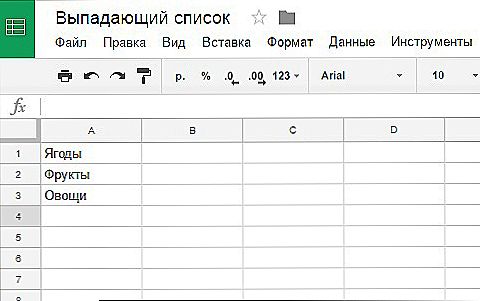
Wprowadź elementy listy w arkuszu kalkulacyjnym Google
Następnie wróć do formularza tabelarycznego, wybierz kolumnę, w której dane mają zostać wprowadzone, składającą się z właśnie napisanych słów. Wybierz komórkę, klikając ją lewym przyciskiem myszy, możesz wybrać jednocześnie całą kolumnę, która podlega takim zmianom. Następnie proponujemy znaleźć parametr "Dane" w głównym menu poziomym, a także najechać myszą nad nim. Po otwarciu dodatkowego podmenu wybierz wiersz "Weryfikacja danych".
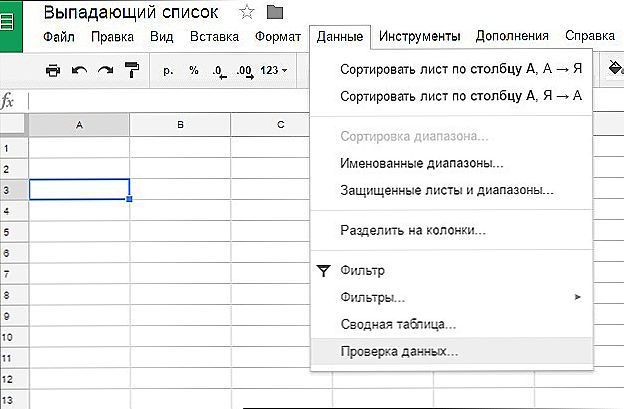
Sprawdź dane w tabeli Google
Teraz otworzy się okno, w którym możesz wykonać "życzenia", a raczej ustawić określone zadania przed tabelą Google.
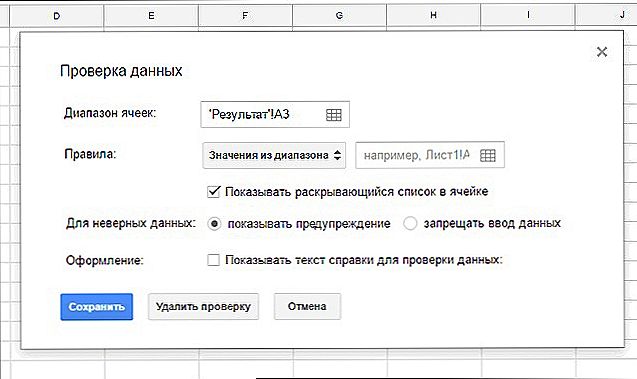
Menu kontekstowe sprawdzania poprawności danych w tabeli Google
W tym oknie napotkasz następujące parametry:
- zakres komórek;
- zasady;
- akcje dotyczące nieprawidłowych danych;
- odprawa
Na jakie wartości określasz w tym oknie osobliwych ustawień, wydajność twojej tabeli będzie zależeć. W szczególności, w wierszu obok parametru "Zakres komórek", zakres, który już wybrałeś może być ustalony automatycznie.Jeśli jeszcze tego nie zrobiłeś, możesz podać adres pierwszej i ostatniej komórki, do której chcesz dystrybuować listę rozwijaną.
W pobliżu opcji "Reguły" znajdziesz dwie komórki. Pierwsza zawiera "Wartości z zakresu", lepiej nie dotykać jej w przypadku, gdy jest to dla nas ważne, aby stworzyć taką listę specjalną, ale w komórce znajdującej się w pobliżu, musisz zarejestrować adres, w którym wpisałeś słowa, które potrzebujesz do tabeli. A także obok tych komórek zobaczysz ofertę od deweloperów. Jeśli zaznaczysz pole wyboru obok pola "Pokaż listę rozwijaną w komórce" w polu wyboru, będzie dość łatwo zidentyfikować komórki, do których została rozłożona lista rozwijana, ponieważ zauważysz osobliwy szary trójkąt w komórce. Po wybraniu komórki lista zostanie natychmiast rozszerzona, a użytkownik będzie musiał tylko wybrać odpowiednią wartość.
Poniżej, obok parametru "For invalid data", programiści ułożyli dwie opcje działania:
- zakaz wprowadzania niezgodności z listą wartości;
- demonstrowanie ostrzeżenia o wprowadzeniu błędnych wartości.
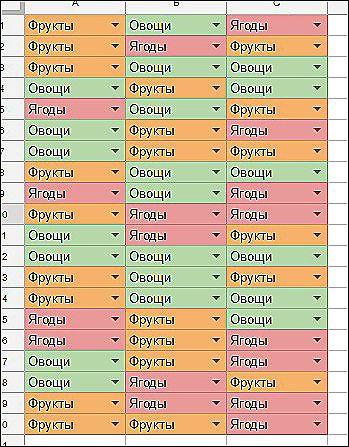
Korzystając z rozwijanej listy w arkuszu kalkulacyjnym Google
Pozostała ostatnia propozycja deweloperów, aktywowana, pod warunkiem, że pole wyboru jest zaznaczone w polu wyboru obok parametru "Projekt". Zaraz po tym pojawi się wiersz, w którym zostaniesz poproszony o wpisanie ostrzeżenia, które Cię interesuje. Po wypełnieniu wszystkich linii w otwartym oknie, nie zapomnij kliknąć przycisku "Zapisz". Sugerujemy sprawdzenie wyniku swojej pracy, zwrócenie uwagi na arkusz kalkulacyjny Google i upewnienie się, że w niektórych komórkach można wprowadzić tylko określone słowa. Przy okazji podkreślamy, że w takich komórkach można wpisywać słowa, które ściśle odpowiadają zdefiniowanej przez ciebie liście, a także możesz po prostu kliknąć wartość w otwartym formularzu listy, który Cię interesuje w danym momencie.
Tak więc, jak widać, nawet użytkownik, który nigdy wcześniej nie napotkał takich zadań, może utworzyć listę rozwijaną w tabeli Google. Musisz tylko zapoznać się z algorytmem i postępować zgodnie z zaleceniami, które Ci udostępniliśmy.












